Grup d’emmagatzematge – Hiperconvergència

Abans de començar amb el grup d’emmagatzematge (storage pool), permeteu-me aclarir el concepte de hiperconvergència.
La hiperconvergència està de moda. Allà on vagis sents la paraula i s’obren les orelles a una cosa que no saps ben bé de què tracta, però que tothom en parla. Segur que no saps què és?
El concepte hiperconvergència va néixer fa més de 10 anys, sí home!, de la mà de Hewlett Packard, IBM o Dell, amb la creació del format Blade. Una caixa on s’unien els processadors, les memòries, l’emmagatzematge i les comunicacions. I què va tenir el seu èxit, sobretot en granges de virtualització d’escriptoris remots Citrix i Terminal Server, servidors d’aplicacions web, etc…
Però va arribar el concepte de virtualització de servidors i, és clar, va aportar un canvi molt important dins els centres de dades, permetent aprofitar els recursos físics, cada cop més grans per part dels fabricants, dels servidors en quan a memòria i processador. Ara es poden crear màquines virtuals de servidors que abans eren màquines físiques, i posar-les sobre el mateix equip físic amfitrió.
El concepte hiperconvergència afegeix a l’entorn de màquines virtuals la virtualització de l’emmagatzematge (Software defined Storage – SDS) i les funcions avançades de xarxa (Software defined Networking – SDN) sobre la mateixa màquina física, al igual que disposa de CPU i memòria RAM, definint aquestes noves funcions mitjançant programari. El propi concepte avança més enllà cap el que es coneix com a Centre de Dades definit per programari (Software defined Data Center – SDDC), que segurament també haureu sentit o en sentireu parlar.
Aclarit aquest punt, ens centrem amb l’emmagatzematge. Alguns sistemes creen controladores virtuals a les que se li assignen discs en brut (JBOD), que incorporen els mateixos servidors físics. Les controladores virtuals posen en comú aquests discs, creant una espècie de cabina d’emmagatzematge virtual. Depenent de les característiques que ofereixen les controladores virtuals disposarà de més o menys funcions, amb més o menys encert en quan a tolerància a errades.
S’ha de tenir clar que no s’utilitza maquinari dedicat a les funcions de l’emmagatzematge, sinó que s’utilitzen els recursos de CPU i memòria de cada amfitrió de virtualització. Per tant, el rendiment no és equiparable a un equip dedicat a aquestes funcions. Aquest tipus de infraestructura s’ha de dissenyar i dimensionar correctament, tenint en compte l’ús que se li ha de donar, per evitar sorpreses inesperades, com pot ser col·lapsar l’accés a disc degut a falta de CPU i/o memòria RAM per congestió del sistema, que la parada de l’amfitrió no suposi la caiguda de tot el sistema, parts del sistema amb un ús intensiu de l’emmagatzematge, etc… Com qualsevol altre disseny i sistema.
En el mercat es troben solucions que ofereixen el concepte hiperconvergència en una caixa, virtualitzant les controladores d’emmagatzematge damunt els hipervisors, com pot ser el cas de Nutanix, Simplivity, etc…, però els grans (Hewlett Packard, Dell, Lenovo,etc ) encara no han arribat. Per què? Pel propi concepte de hiperconvergència, va més enllà del maquinari, és programari. Programari que en molts casos s’integra en el propi sistema operatiu o hipervisor. I em consta que estan treballant frec a frec amb Microsoft
En el cas de Microsoft, aquestes funcions “d’emmagatzematge virtual” no són noves, ja es van incloure en el propi sistema operatiu, des de Microsoft Windows Server 2012 amb els Grups d’Emmagatzematge, pel que no és necessari disposar de controladores addicionals. Sumat a les característiques que disposa d’emmagatzematge com ara la deduplicació, les instantànies, etc… fa que sigui una bona cabina d’emmagatzematge virtual (com ja han comprovat alguns fabricants que ofereixen aquesta solució amb algunes de les seves cabines), esdevenint una molt bona solució per a petits desplegaments d’hipervisors amb funcions avançades d’emmagatzematge, ja siguin petites i mitjanes empreses, com delegacions distribuïdes geogràficament.
En aquesta entrada es posa en pràctica el concepte de hiperconvergència d’emmagatzematge, creant un Grup d’emmagatzematge local format per dos discs durs amb el sistema operatiu Microsoft Windows Server 2016 (Technical Preview 4), degut a les novetats que aporta en aquest camp i que exposaré en futures entrades. No obstant, en aquesta entrada en concret, és perfectament aplicable a Microsoft Windows Server 2012 R2.
Configuració del grup d’emmagatzematge local en Microsoft Windows Server 2016
Prerequisits per la configuració del grup d’emmagatzematge
Començar comprovant que es disposa del rol dels serveis d’emmagatzematge habilitat. Des de l’Administrador del servidor, en el menú superior de la dreta, clicar a Administrar, Afegir rols i característiques. Recordar que també s’hi pot accedir des del tauler principal, si està habilitat l’apartat de benvinguda del servidor, clicant a la segona opció, Afegir rols i característiques.

S’inicia l’assistent per afegir els rols i característiques, es pot deshabilitar el piscu perquè no torni a ensenyar més la pantalla de benvinguda i clicar el botó Següent.

Indicar què es vol fer, afegir un rol o característica a un servidor o instal·lació d’un escriptori remot. Seleccionar instal·lació basada en un rol o característica. Clicar el botó Següent.
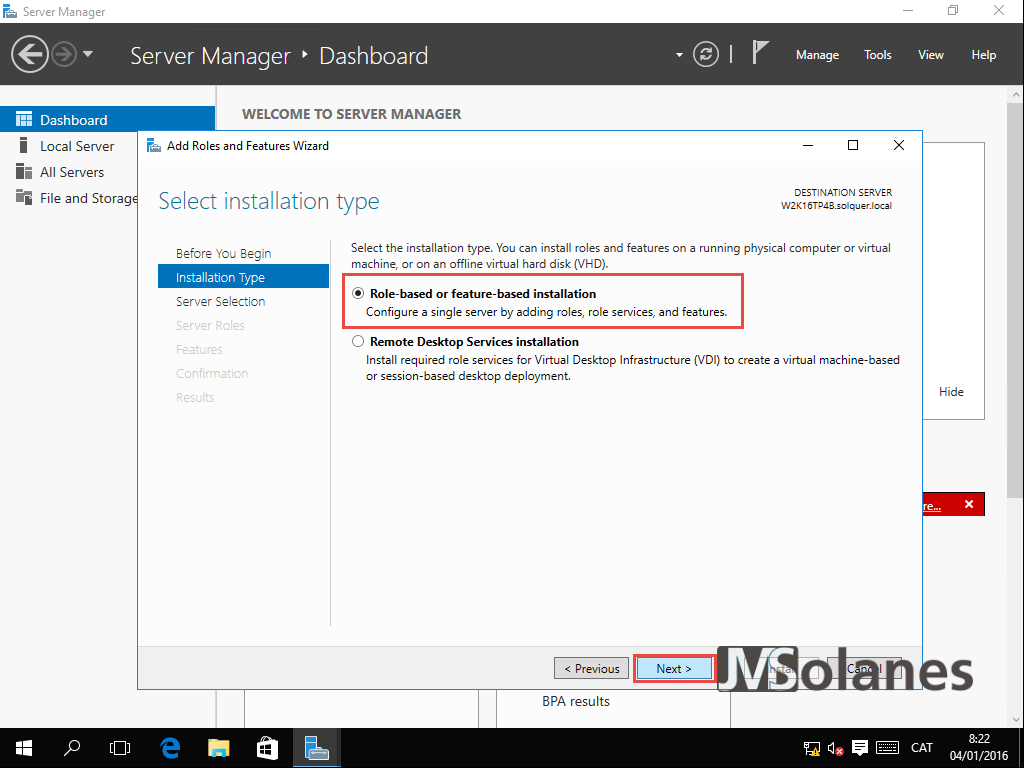
Seleccionar l’opció de servidor i marcar el servidor al què s’ha d’habilitar el rol o característica i clicar el botó Següent.
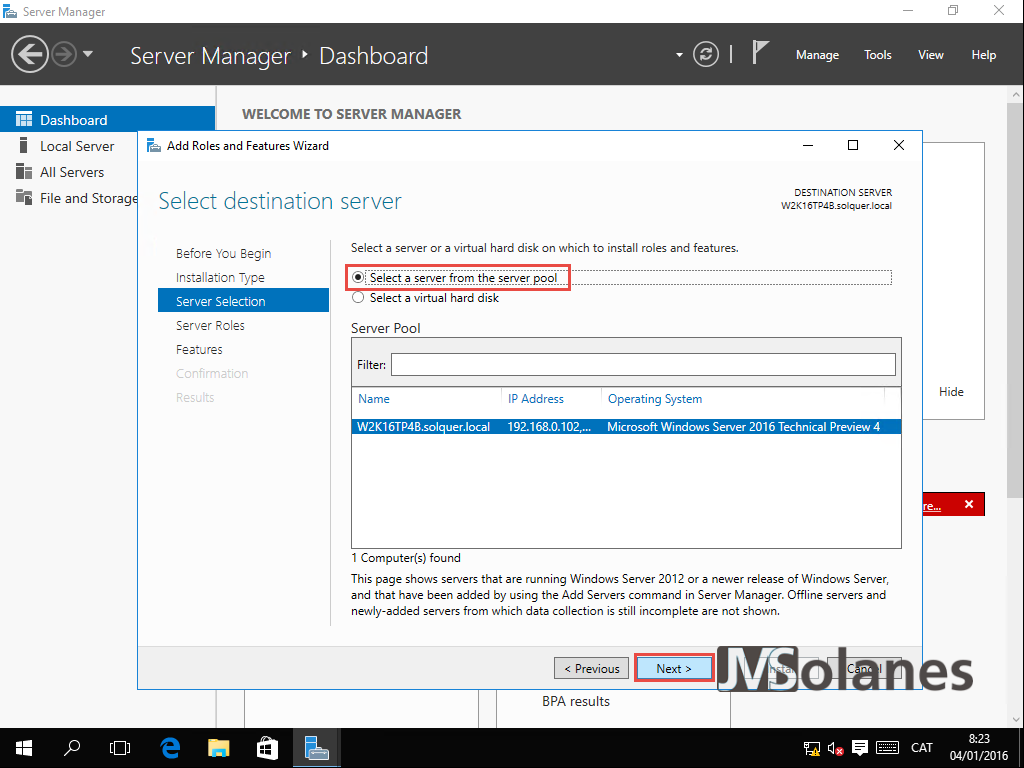
Del llistat de rols, assegurar que en el grup Serveis de fitxers i emmagatzematge, està habilitada l’opció Serveis d’emmagatzematge. Si està desmarcada l’opció, marcar-la i clicar el botó Següent.

Si l’opció ja estava habilitada, com que no s’ha modificat res, l’assistent no dóna gaires més opcions més que Cancel·lar. Si estava per instal·lar, clicar el botó Instal·lar.

Creació del grup d’emmagatzematge
En el procés de configuració del grup d’emmagatzematge es parla del concepte de disc virtual. Aquest, no fa referència a un fitxer de disc d’una màquina virtual. El context és diferent, ens trobem en l’entorn d’emmagatzematge. Parlar de disc virtual, al igual que amb les cabines, fa referència a proporcionar un espai personalitzat, independent de l’entorn físic que hi ha per a sota, així com els nivells de protecció, al sistema operatiu. Vaja, l’equivalent a una LUN de tota la vida. Aclarit aquest punt, passem a configurar aquesta LUN.
Obrir l’administrador del servidor, en la barra d’opcions de l’esquerra, clicar a Serveis de Fitxers i Emmagatzematge.

Es visualitzen els servidors associats que disposen d’aquesta característica. En el meu cas, el servidor W2k16TP4B, amb una advertència sobre els comptadors. Botó dret damunt del nom del servidor, en el menú, clicar a Iniciar comptadors de rendiment.

En la part inferior es visualitzen els últims esdeveniments amb errors. El més normal és que a aquestes alçades no n’hi hagi, però com que he estat jugant amb la màquina virtual, a la foto n’apareixen uns de clúster, no en feu cas.

En el menú d’opcions de la banda esquerra, clicar a l’apartat Grup d’Emmagatzematge.

A la part superior es visualitza l’emmagatzematge disponible o en ús pel grup d’emmagatzematge que hi ha en els servidors. Si no hi ha emmagatzematge disponible, poca cosa es veurà, vaja que no dóna cap opció de res.

Per muntar aquesta entrada de grup d’emmagatzematge local, per concepte, utilitzo dos discs durs virtuals. Naturalment, en entorn de producció seran discs físics. Si comprovo a l’administrador de discs, INICI > Administrador de Discs, es visualitzen els dos discs de 10 GB que NO tenen cap volum creat.

D’entrada s’informa que hi ha disponible discs Primordial. Els discs Primordial són els discs presentats al servidor, ja siguin discs simples com volums amb tolerància a errades fet per controladores dedicades, que encara no s’estan utilitzant pel sistema. Són els discs que s’ajuntaran en un grup d’emmagatzematge, on es crearà el disc virtual que contindrà el volum, que veurà i gestionarà el sistema operatiu, on s’ubicaran les dades.

A la part inferior, a l’apartat discs físics, es visualitzen aquests discs disponibles.

Per crear un nou grup d’emmagatzematge, a l’apartat Grup d’Emmagatzematge, clicar al botó tasques i en el menú a Nou grup d’emmagatzematge.

S’inicia un assistent, el mateix de sempre, marcar el piscu perquè no ens torni a ensenyar la pàgina d’introducció i clicar el botó Següent.

Indicar un nom que identifiqui el grup d’emmagatzematge, una descripció i seleccionar els discs primordial a partir del que es formarà el nou grup. Clicar el botó Següent per continuar.

Marcar els discs físics que han de formar part del grup d’emmagatzematge, així com poder personalitzar el tipus d’assignació. Per defecte està en Automàtic, com a disc de dades, però també es pot indicar el tipus de disc com a recanvi (hot-spare). Clicar el botó Següent per continuar.

Resum de les accions que es duran a terme. Clicar el botó Crear.

Si tot és correcte, ja es pot tancar l’assistent clicant el botó Tancar. Ep, que dóna la possibilitat d’obrir directament l’assistent per crear un disc virtual que és el següent pas.

El grup d’emmagatzematge ha canviat, ja no disposo de discs primordial, sinó que en el seu lloc hi tinc el nou grup acabat de crear. Per crear un disc virtual dins d’ell, seleccionar el grup d’emmagatzematge. A l’apartat de disc virtual, clicar el botó Tasques i Crear un disc dur virtual.

S’inicia un nou assistent, com sempre es pot marcar el piscu per evitar la pantalla de benvinguda. Clicar el botó Següent.

Seleccionar el grup d’emmagatzematge disponible on crear el disc virtual. Clicar el botó Següent.

Nom que identifica el disc dur virtual i descripció. Si el grup d’emmagatzematge disposes de discs d’estat sòlid (SSD), se’ns permet habilitar l’autotiering, és a dir, el moviment de les dades que s’hi accedeix més sovint entre el disc tradicional i el d’estat sòlid, a fi d’accelerar el rendiment d’accés a dades (un concepte molt comú en les cabines d’emmagatzematge, recordar que s’està creant una cabina d’emmagatzematge virtual). Clicar el botó Següent.

Separació de racks. Sí, Microsoft Windows 2016 ve amb funcions molt, molt interessants. Aquesta ens permet distribuir els discs virtuals en grup d’emmagatzematge ubicat en diferents racks per obtenir tolerància a errors de disc a nivell d’armari. Per aquesta entrada deixem aquesta opció. Clicar el botó Següent.

Indicar el tipus de tolerància a errors, el típic d’aquests casos:
- Simple. Sense tolerància a errors, tot l’espai s’assigna al disc virtual, però en cas de fallida d’un dels discs es perden totes les dades.
- Mirall. Més rendiment, però redueix la capacitat al màxim. Mínim dos discs, tres en cas de clúster que ja es veurà en una altre entrada. Per protegir-se contra una errada de dos discs es requereixen 5 discs.
- Paritat. Més tolerant a errors, però penalitza la capacitat i el rendiment. Mínim tres discs. Per protegir-se contra una errada de dos discs es requereixen 7 discs.
Com que només disposo de dos discs i vull tolerància a errors, selecciono Mirall. Clicar Següent per continuar.

Com ha de ser el tipus de disc:
- Thin. Anirà agafant l’espai del grup d’emmagatzematge a mesura que el necessiti, és interessant pels discs que allotgen fitxers d’usuari.
- Fix. D’entrada ja agafarà tot l’espai que ocupa el disc virtual del grup d’emmagatzematge. És molt recomanable pels discs que allotgen bases de dades.
Marcar segons les vostres necessitats. Clicar el botó Següent per continuar.

Quina mida ha de tenir el disc virtual? En cas de discs virtuals fix s’ha de vigilar en no superar el total del grup d’emmagatzematge. Clicar el botó Següent.
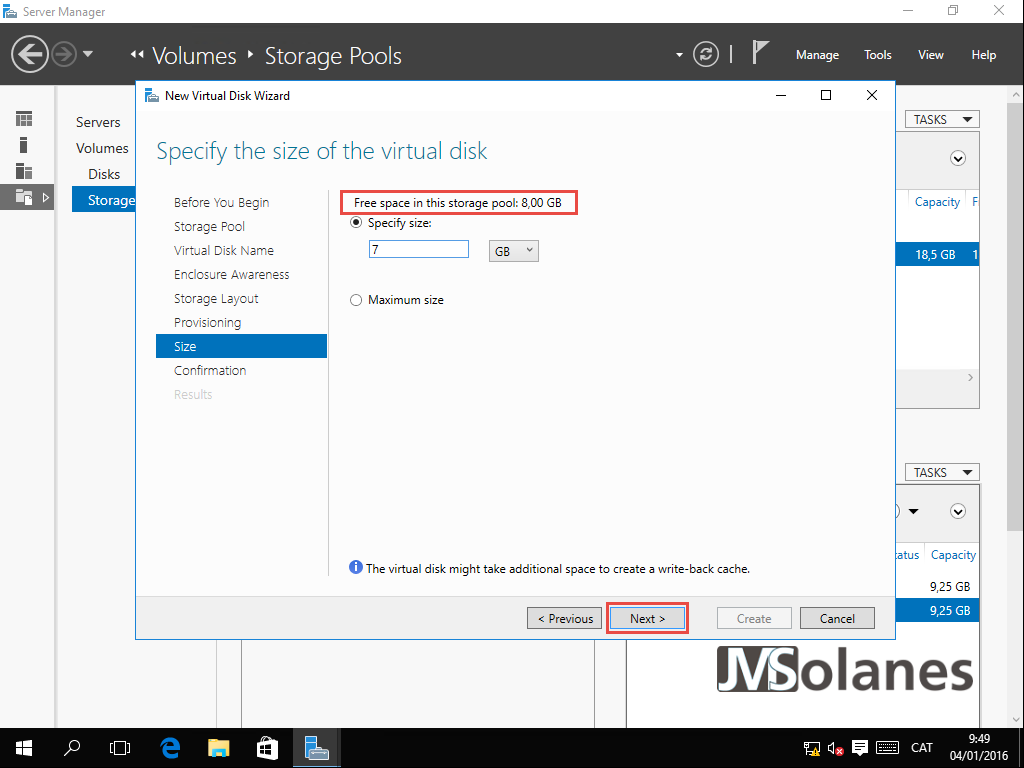
Resum de la creació del disc virtual. Si tot és correcte, clicar el botó Crear.

S’ha creat el disc virtual, però ull, no és el mateix que un volum. Abans de tancar l’assistent dóna la possibilitat de crear el volum pel sistema operatiu per servir els fitxers.

Si fem una pausa i obrim l’administrador de discs, botó dret damunt de INICI, clicar a Administrador de discs.

S’observa com han desaparegut els dos discs de 10 GB que tenia presentat l’equip, en el seu lloc apareix un únic disc dur de 7 GB (el disc virtual que s’ha creat damunt el grup d’emmagatzematge) pendent per crear el volum dins d’ell.

Tornant a l’assistent de creació del disc virtual, amb el piscu de crear un volum quan es tanqui l’assistent, clicar el botó Tancar.
S’inicia l’assistent per la creació d’un nou volum, recordo marcar el piscu perquè no torni a sortir el missatge de benvinguda. Clicar el botó Següent.

Es visualitzen els discs que hi ha disponibles al sistema. Si hi ha enllaçats més d’un servidor a l’administrador del servidor, seleccionar el servidor que correspongui i a sota, el disc que hi hagi disponible on crear un nou volum. Clicar el botó Següent per continuar.
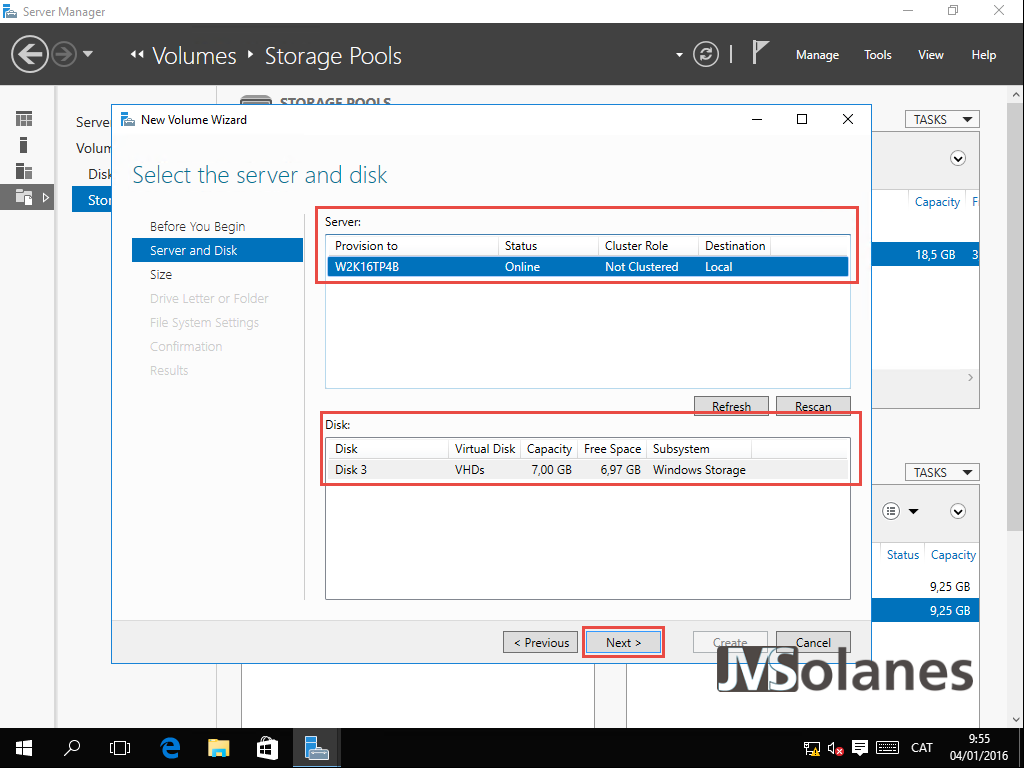
Indicar l’espai que ocuparà el volum. Sí, es torna a perdre part d’aquest espai que es reserva al format, gestió de volum, etc… Si esteu habituats a treballar amb cabines d’emmagatzematge us resultarà familiar. Clicar el botó Següent per continuar.

Indicar la unitat o carpeta on muntar el nou volum. Clicar el botó Següent.

Definir el sistema de fitxers. Si són màquines virtuals el què es posarà a sobre, sens dubte ReFS. En cas contrari, revisar les característiques que necessiteu pel tipus de fitxer (deduplicació, rèpliques, etc…) per seleccionar entre ReFS i NTFS. La meva recomanació és que sempre que es pugui s’utilitzi el ReFS.
Indicar la mida de la unitat d’assignació segons la naturalesa dels fitxers, si no ho sabeu deixant a Default està bé. Si són màquines virtuals amb fitxers grans definir a 64K.
Especificar un nom descriptiu i clicar el botó Següent per continuar.

Resum de les operacions a realitzar. Clicar el botó Crear.

S’ha creat i presentat el nou volum al servidor. Clicar el botó Tancar per finalitzar l’assistent.

Revisant l’administrador de discs no s’observa res d’especial contra altres sistemes d’emmagatzematge.

Accedint a l’Explorador de Windows, es pot accedir al nou volum de dades i guardar-hi informació, com d’una unitat més del sistema, però per sota, el sistema és tolerant a errors. Com comprovar-ho? Eliminant un dels discs físics que formen part del grup d’emmagatzematge. Per demostrar-ho, he copiat unes quantes fotos al nou volum on s’accedeix sense problema.

A la configuració de la màquina virtual, li trec un dels discs que formen part del grup d’emmagatzematge en calent, amb la màquina virtual funcionant.
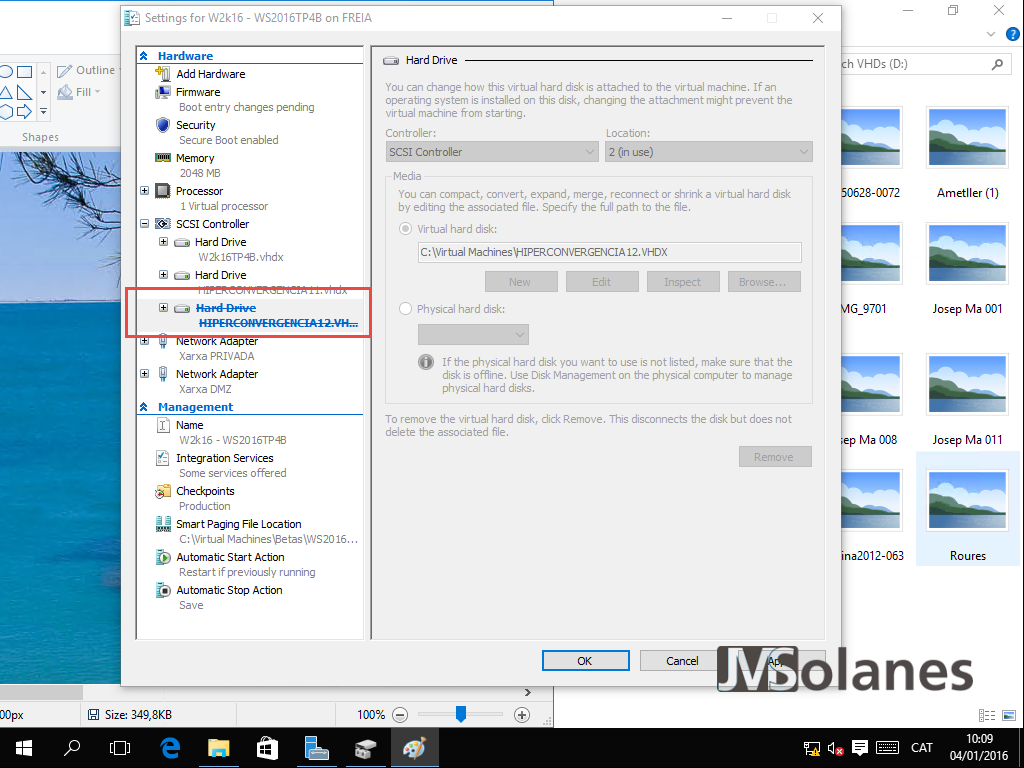
El sistema operatiu continua accedint a les fotos com si no hagués passat res.

De fet, l’administrador de discs no visualitza cap problema amb el disc.
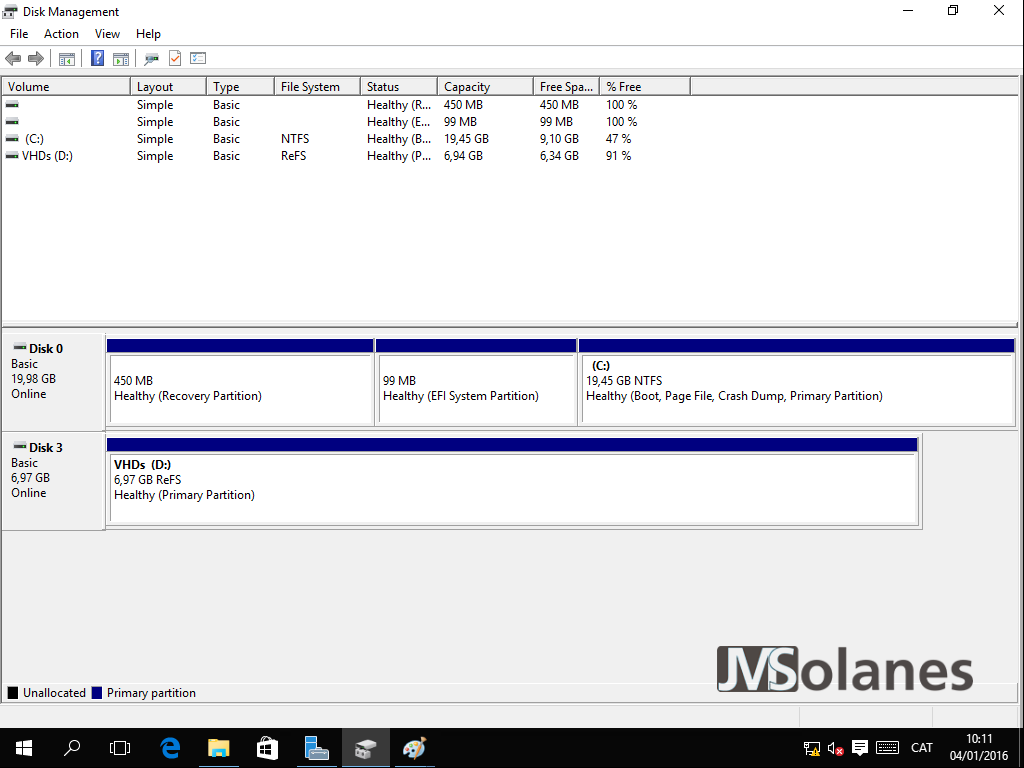
Però l’administrador del servidor, a l’apartat de Grup d’Emmagatzematge SÍ indica que hi ha un error amb el grup, concretament que li falla un disc! El sistema és tolerant, només en aquesta situació, si fallés l’altre disc es PERDRIEN les dades!.

Recuperem de nou el disc que s’ha eliminat. El grup d’emmagatzematge es recupera, mentre el disc virtual continua amb advertència, s’està fent la reparació per tornar els nivells de tolerància normals.

La recuperació es fa de forma automàtica, però també es pot forçar clicant amb el botó dret del ratolí damunt del disc virtual, en el menú que apareix, clicar l’opció reparar disc.

Quan acaba desapareix l’advertència i es torna a disposar de la tolerància a errades. Podeu fer la prova eliminant l’altre disc, no heu de notar cap pèrdua de dades.

En definitiva, acabem de crear una cabina d’emmagatzematge amb funcions avançades en el propi sistema operatiu. Quin seria el proper pas? Habilitar la deduplicació en el volum, les còpies instantànies i posar-hi màquines virtuals. És a dir, un sistema molt complet amb funcions avançades per un petit servidor de virtualització. O bé crear un sistema de fitxers a sobre compartint-lo per SMB3, servir unitats iSCSI a altres servidors…. Imaginació al poder.
Però aquí no acaba la cosa, més endavant farem el següent pas, repartir aquest emmagatzematge per diferents servidors, mantenint la tolerància a errors!
T’ha agradat l’article? El pots compartir a les xarxes socials. També pots deixar la teva opinió, comentari o suggeriment. Gràcies!
Similar Posts by The Author:
- Microsoft SQL Server con SMB3
- Microsoft SQL Server amb SMB3
- Containers en Linux
- Containers amb Linux
- Migrar el servidor de archivos a Windows Server 2019
- Migrar el servidor de fitxers a Windows Server 2019
- Puerta enlace a Azure en el Windows Admin Center
- Porta enllaç a Azure en el Windows Admin Center
- Hola mundo! WordPress 5 y Gutenberg
- Hola món! WordPress 5 i Gutenberg